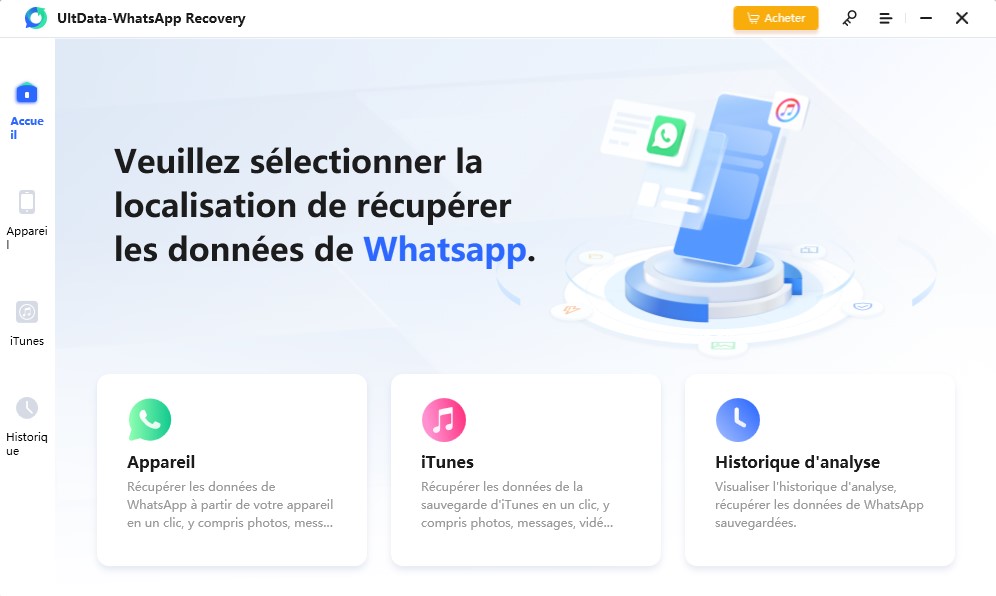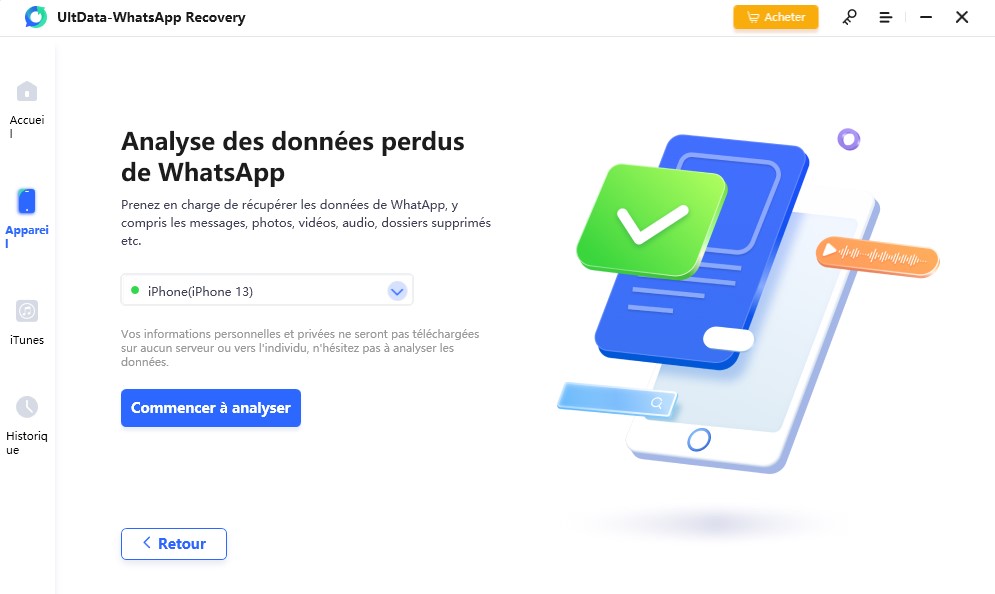WhatsApp ne fonctionne plus ? 7 façons à essayer
Vous rencontrez des problèmes avec WhatsApp ? Que ce soit sur votre téléphone, votre PC ou votre Mac, les raisons pour lesquelles WhatsApp ne fonctionne plus peuvent varier. Dans cet article, nous allons explorer sept solutions efficaces pour résoudre ce problème.
Nous aborderons des méthodes simples comme la vérification de la connexion Internet et le redémarrage de votre appareil, jusqu'à des solutions plus avancées comme la mise à jour de votre système ou de l'application WhatsApp.
Enfin, nous vous montrerons comment récupérer vos données perdues grâce à Tenorshare UltData WhatsApp Recovery.
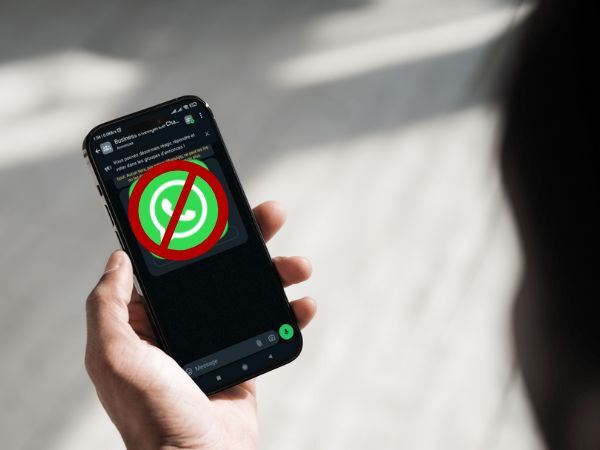
- Partie 1: Comment résoudre le problème que WhatsApp ne fonctionne pas ?
- Astuce Bonus: Comment récupérer les données perdues de WhatsApp ?
- Résumé
Partie 1: Comment résoudre le problème que WhatsApp ne fonctionne pas ?
Lorsqu'une application aussi essentielle que WhatsApp ne fonctionne plus, cela peut être extrêmement frustrant. Heureusement, il existe plusieurs solutions que vous pouvez essayer pour résoudre ce problème.
Dans cette section, nous vous guiderons à travers sept méthodes pratiques pour rétablir le bon fonctionnement de WhatsApp, que ce soit sur votre téléphone, votre PC ou votre Mac.
Solution 1: Vérifiez la connexion Internet
D’abord, vérifiez que votre connexion Internet est en bon état de marche. Voici comment procéder :
Vérifiez votre connexion Wi-Fi ou données mobiles

Assurez-vous que votre appareil est connecté à Internet via Wi-Fi ou données mobiles. Essayez de naviguer sur un site web pour vérifier la connexion.
Redémarrez votre routeur

Si vous utilisez le Wi-Fi, redémarrez votre routeur pour rafraîchir la connexion. Cela peut résoudre les problèmes de connectivité temporaires.
Désactivez et réactivez le mode avion
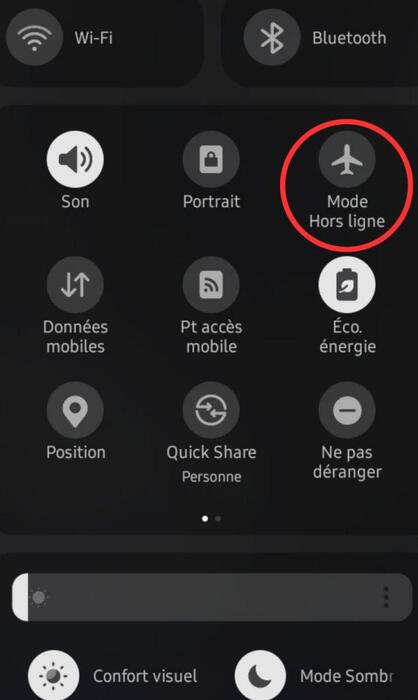
Activez le mode avion sur votre appareil pendant quelques secondes, puis désactivez-le pour réinitialiser les connexions réseau.
Solution 2: Redémarrez votre appareil
Il est possible de résoudre de nombreux problèmes techniques en redémarrer votre appareil.
- Éteignez votre appareil
Appuyez sur le bouton d'alimentation et sélectionnez l'option d'arrêt.
- Attendez quelques secondes
Laissez votre appareil éteint pendant environ 10 secondes.
- Rallumez votre appareil
Appuyez sur le bouton d'alimentation pour redémarrer l'appareil.
Solution 3: Mettez à jour le système de votre téléphone
Après le 24 octobre 2023, WhatsApp sera uniquement compatible avec les systèmes d'exploitation Android 5.0 et versions supérieures, et iOS 12 et versions antérieures.
Assurez-vous que votre système d'exploitation est la dernière version.

Rendez-vous dans les réglages de votre téléphone et accédez aux mises à jour disponibles.
Installez et téléchargez les dernières mises à jour disponibles.

En cas de disponibilité d'une mise à jour, téléchargez-la et installez-la sur votre dispositif.
Redémarrez votre appareil après la mise à jour

Après l'installation de la mise à jour, redémarrez votre appareil pour appliquer les modifications.
Solution 4: Mettez à jour WhatsApp
Une version obsolète de WhatsApp peut causer des problèmes de fonctionnement.
Ouvrez votre app store (Google Play ou Apple App Store)

Recherchez WhatsApp dans l'app store de votre appareil.
Vérifiez s'il y a une mise à jour disponible

En cas de disponibilité d'une mise à jour, vous découvrirez l'option "Mettre à jour".
Téléchargez et installez la mise à jour

Appuyez sur "Mettre à jour" et attendez que l'installation soit terminée.
Solution 5: Videz le cache
Le cache de l'application peut parfois causer des problèmes.
Accédez aux paramètres de votre appareil

Allez dans "Applications" et trouvez WhatsApp.
Sélectionnez "Stockage"

Dans les options de l'application, choisissez "Stockage".
Videz le cache

Pour supprimer les données temporaires, appuyez sur le bouton "Vider le cache".
Solution 6: Réinstallez WhatsApp
Si les solutions précédentes n'ont pas fonctionné, essayez de réinstaller WhatsApp.
- Désinstallez WhatsAppp
Appuyez sur l'icône de WhatsApp, sélectionnez "Désinstaller".
- Redémarrez votre appareil
Après la désinstallation, redémarrez votre appareil.
- Réinstallez WhatsApp depuis l'app store
Téléchargez et installez à nouveau WhatsApp.
Solution 7: Contactez le fournisseur
Si aucune des solutions précédentes ne fonctionne, contactez votre fournisseur de services ou le support WhatsApp.
Accédez au support client

Recherchez les informations de contact de votre fournisseur ou du support WhatsApp.
Expliquez votre problème

Décrivez le problème en détail pour obtenir de l'aide appropriée.
Suivez les instructions fournies

Appliquez les solutions recommandées par le support.
En suivant ces sept solutions, vous devriez être en mesure de résoudre les problèmes de fonctionnement de WhatsApp. De la vérification de la connexion Internet à la mise à jour de l'application ou du système d'exploitation, ces étapes simples peuvent souvent régler les problèmes les plus courants.
Si tout échoue, n'hésitez pas à réinstaller l'application ou à contacter le support technique. Nous espérons que ces conseils vous aideront à retrouver une utilisation optimale de WhatsApp.
Astuce Bonus: Comment récupérer les données perdues de WhatsApp ?
Perdre des données importantes de WhatsApp peut être une expérience frustrante. Heureusement, il existe des outils efficaces pour récupérer ces données. L'un des meilleurs logiciels pour cela est Tenorshare UltData WhatsApp Recovery . Voici comment utiliser ce logiciel pour récupérer vos messages, photos, vidéos et autres données WhatsApp.
Fonctionnalités de Tenorshare UltData WhatsApp Recovery
Tenorshare UltData WhatsApp Recovery est un logiciel spécialisé qui permet de récupérer des données perdues ou supprimées sur WhatsApp. Ses principales fonctionnalités incluent :
- Récupération de messages, photos, vidéos, documents et pièces jointes supprimés.
- Compatibilité avec les appareils Android et iOS.
- Capacité de prévisualisation des données récupérables avant restauration.
- Interface conviviale et processus de récupération en quelques étapes simples.
-
Connectez votre appareil et sélectionnez la récupération de WhatsApp

Lancez le logiciel et connectez votre appareil à l'ordinateur à l'aide d'un câble USB. Une fois l'appareil détecté, sélectionnez l'option "Récupérer les données WhatsApp".
-
Analysez l'appareil à la recherche de données WhatsApp perdues

Cliquez sur "Commencer" pour lancer l'analyse de votre appareil. Le logiciel scannera votre appareil pour détecter les données WhatsApp récupérables.
-
Prévisualiser et Récupérer les données WhatsApp à partir d'appareils iOS

Une fois l'analyse terminée, vous pourrez prévisualiser les données trouvées.
Sélectionnez les éléments que vous souhaitez récupérer et cliquez sur "Récupérer" pour les restaurer sur votre appareil ou votre ordinateur.
En suivant ces étapes simples, vous pouvez récupérer efficacement les données perdues de WhatsApp grâce à Tenorshare UltData WhatsApp Recovery. Ce logiciel est un outil puissant pour garantir que vos informations importantes ne soient jamais définitivement perdues.
Pour plus d'informations et pour télécharger le logiciel, vous pouvez visiter le site officiel de Tenorshare UltData WhatsApp Recovery. Vous pouvez également consulter le guide d'utilisation pour des instructions détaillées sur la récupération de données depuis des appareils iOS.
Partie 2: Résumé
En conclusion, si WhatsApp ne fonctionne plus sur votre appareil, plusieurs solutions peuvent être envisagées pour résoudre le problème. Vous pouvez vérifier votre connexion Internet, redémarrer votre appareil, mettre à jour le système d'exploitation ou l'application WhatsApp, vider le cache, ou même réinstaller l'application. Si ces méthodes ne suffisent pas, contacter le support technique peut s'avérer nécessaire.
Par ailleurs, pour ceux qui ont perdu des données importantes, le logiciel Tenorshare UltData WhatsApp Recovery est une solution efficace pour récupérer messages, photos, vidéos et autres fichiers supprimés.
Grâce à ce guide, vous avez maintenant toutes les clés en main pour résoudre le problème de WhatsApp qui ne fonctionne plus, et récupérer vos données perdues en toute simplicité.
- Tenorshare 4uKey permet de supprimer le code d'accès au temps d'écran sans perte de données.
- Tenorshare New Release : iAnyGo - Changer la position GPS sur iPhone/iPad/Android en un seul clic.
- Tenorshare 4MeKey : Supprimer le verrouillage d'activation iCloud sans mot de passe/identifiant Apple. [Compatible avec iOS 16.7]

UltData WhatsApp Recovery
Meilleur Logiciel de Récupération de Données WhatsApp
Taux de Récupération de Données le Plus Élevé